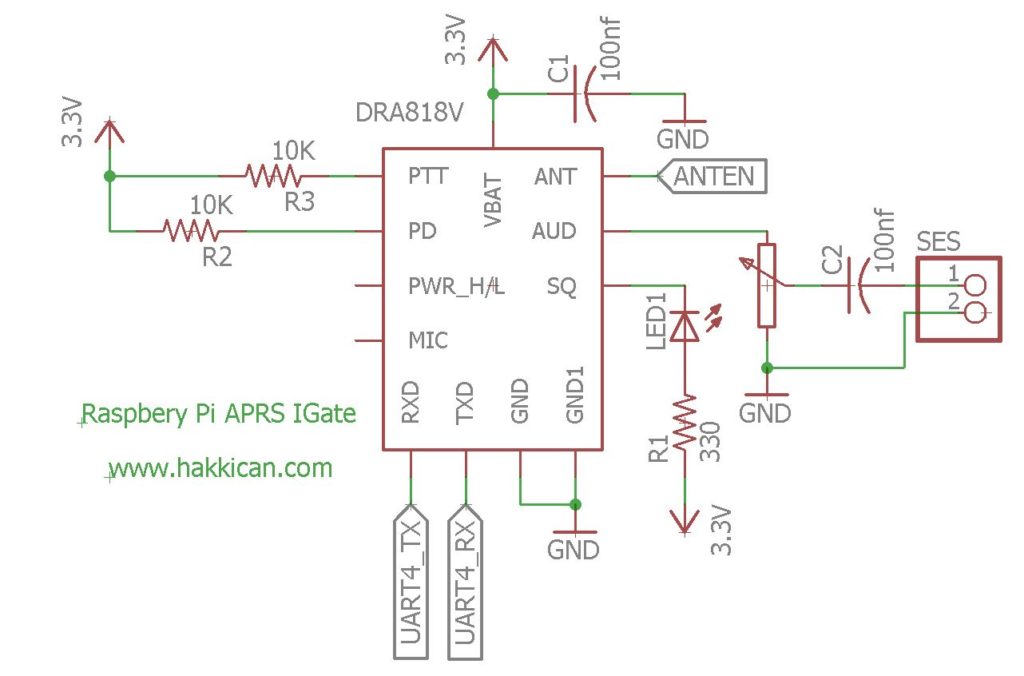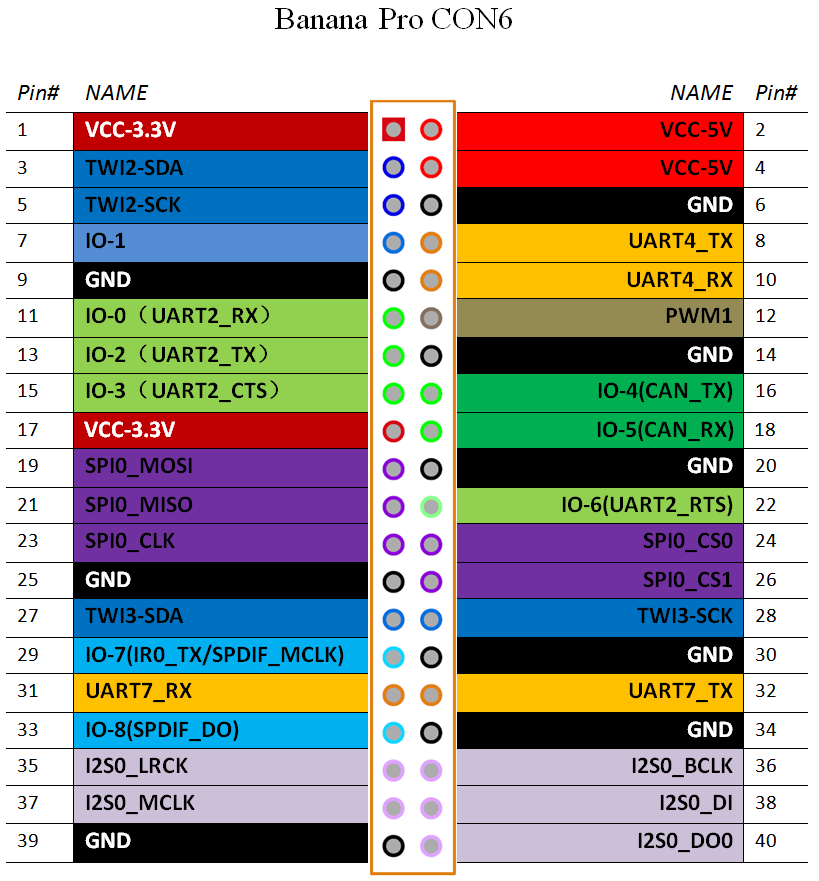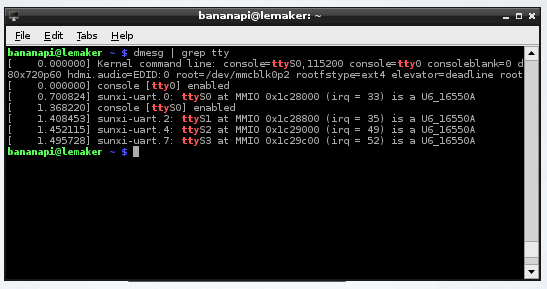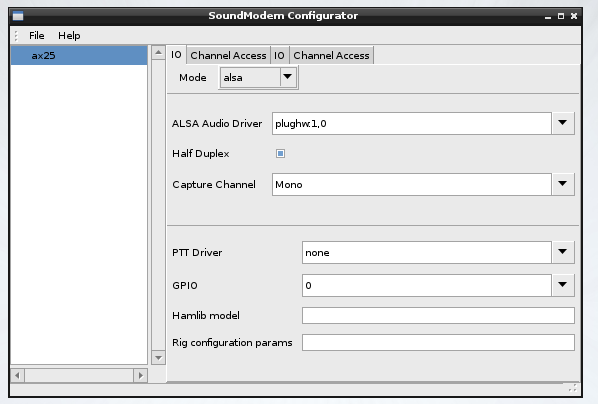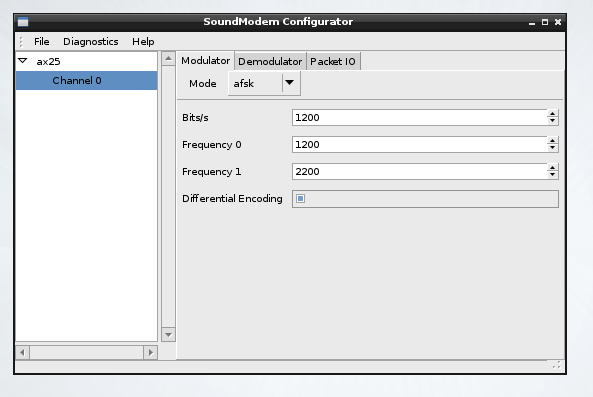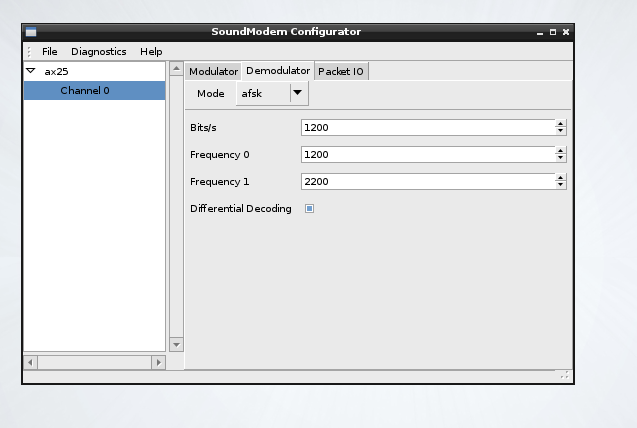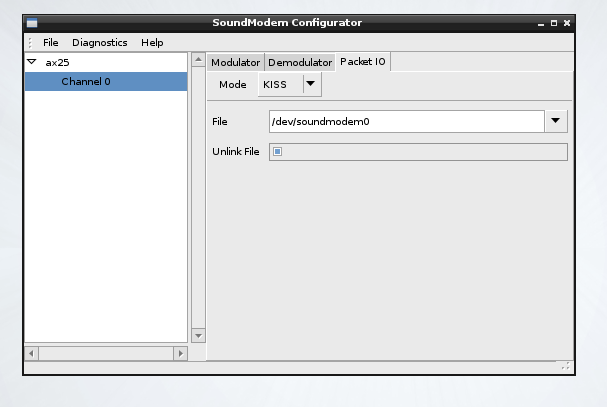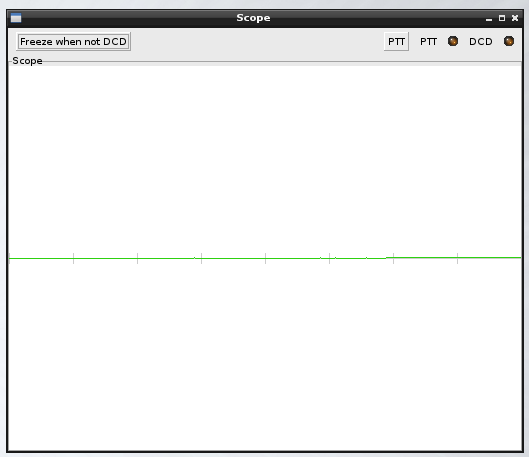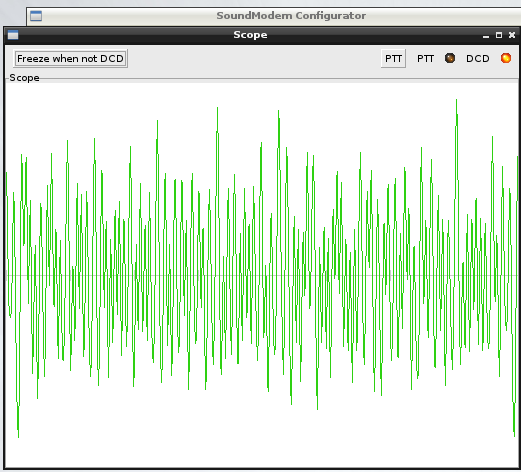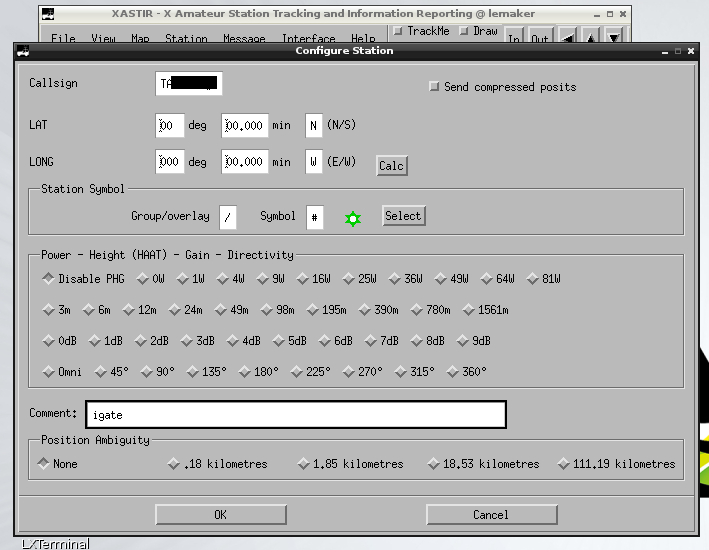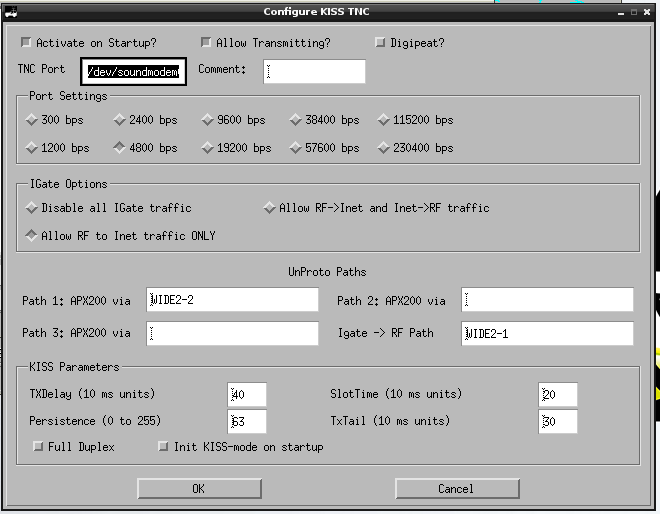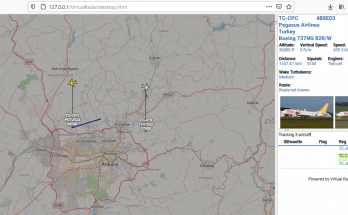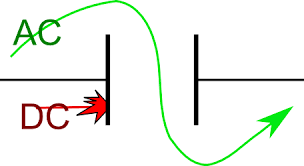LightAPRS geliştirme çalışmaları devam ederken aprs datasını internete aktarmak için igate ihtiyacı doğdu. Bunun için internette araştırmalar yaptım. Genellikle raspbery pi ile birlikte telsiz yada sdr cihazı kullanıldığını gördüm. Elimde raspbery pi olmadığı için türevi olan Banana Pro yu tercih ettim. Sizde elinizde bulunan herhangi bir türevini kullabanilirsiniz.
Telsiz yada sdr ın sürekli olarak igate cihazına bağlı kalmasını istemediğim için bunların yerinde elimde bulunan Dorji DRA818V modeli walkie talkie modülünü kullandım. İsterseniz bunun yerine NiceRf in SA818V modelini de kullanabilirsiniz. Boyutları ve pinleri birebir aynı.
 Bu işlem için ses kartına ihtiyacımız var. Raspbery pi de mikrofon girişi yok. Banana pro üzerinde mikrofon var ama ses kartı sorunlu çalıştığı için kullanmadım. Bunun yerine tüm kartlarda kurulum aynı olması için usb ses kartı kullandım. İnternetten 5 tl ye bulabilirsiniz. Windows ve Linux işletim sistemlerinde sorunsuz çalışıyor.
Bu işlem için ses kartına ihtiyacımız var. Raspbery pi de mikrofon girişi yok. Banana pro üzerinde mikrofon var ama ses kartı sorunlu çalıştığı için kullanmadım. Bunun yerine tüm kartlarda kurulum aynı olması için usb ses kartı kullandım. İnternetten 5 tl ye bulabilirsiniz. Windows ve Linux işletim sistemlerinde sorunsuz çalışıyor.
Malzemeler:
- Raspbery pi (yada türevi)
- USB Ses Kartı
- DRA818V radyo modülü
- Delikli plaket
- Dişin pin header (en az 4 tane)
- 10K direnç (2 adet )
- 330 ohm direnç
- 10K trimpot
- 100nf kondansatör
- Aux kablo
- 0 numara 2li klemens
- led
Bağlantı Şeması:
Banana Pronun sadece 4 adet pinini kullandım. (3.3v, GND, UART4_TX, UART4_RX). Sizde istediğiniz modelin üzerindeki uygun pinleri kullanarak yapabilirsiniz. Devre gördüğünüz gibi basit ve kolay bulunabilir malzemelerden oluşuyor. Baskı devre yapmak istemeyenler için özellikle delikli plaket üzerine topladım. Devre üzerindeki led rx için eklendi. Bu sayede herhangi bir sinyal alınması durumunda led yanacaktır. Anten olarak 50 cm bobin teli kullandım. Eğer harici anteniniz varsa anten çıkışına uygun sma konnektör bağlayarak da kullanabilirsiniz.
Devre bittikten sonra ses çıkışını, kestiğim aux kablo ile usb ses kartının mikrofon girişine taktım. Elektronik kısım böylece bitmiş oldu.
Kurulum:
Kullandığınız Raspbery pi yada türevine uygun imaj dosyasını indirerek hafıza kartına yükleyin. Ethernet yada wifi ye sabit ip verin. (Bu konuda internete çok fazla kaynak olduğu için yazıyı gereksiz uzatmamak adına bu bölümden bahsetmeyeceğim).
konsol penceresindne sudo apt-get update komutunu vererek paket depolarını güncelleyin. Sonra sudo apt-get install tightvncserver ve sudo apt-get install xrdp komutunu girerek uzak masaüstü hizmetini kurun. Artık bilgisayarınızdan uzak masaüstü uygulamasını kullanarak raspbery pi ye atadığınız sabit ip adresiyle bağlanabilirsiniz. Artık klavye, mouse ve ekrana ihtiyacınız kalmadı 🙂
Usb ses kartını takıp konsoldan lsusb komutunu girin.
Yukarıdaki gibi Audio Controlleri görüyorsanız ses kartınız tanınmış ve çalışıyor demektir. Eğer ses kartını göremediyseniz restart edip tekrar deneyin. Yine göremediyseniz kartınıza uygun sürücü yükleyin.
DRA modülün seri port üzerinden frekans ve diğer ayarlarını yapmak için öncelikle konsoldan dmesg | grep tty komutunu girin.
DRA modülün seri portunu kendi kartım üzerinde UART4 e bağladığım için uart.4 ün yanındaki ttyS2 yi kullanacağım.
stty -F /dev/ttyS2 9600 komutuyla UART4 ün hızını 9600 baud yapıyoruz.
echo “AT+DMOSETGROUP=0,144.8000,144.8000,0000,4,0000” > /dev/ttyS2 komutunu girin. Bu sayede modülümüzü gönderme ve alma için 144.8000 mhz e ayarladık.
Konsoldan sudo apt-get install soundmodem ax25-tools ax25-apps libax25-dev screen komutunu girin. Sound modem programı ve gerekli eklentileri kurduk. Şimdi yapılandırmak için sudo soundmodemconfig komutunu girin. Açılan pencerede File>New>Configuration menüsünden yapılandırma için bir isim girin. IO sekmesinde ayarları aşağıdaki gibi yapın.
Yine menüden File>New>Channel ile kanal ekleyin. Modulator, Demodulator ve Packet IO sekmelerindeki ayarları aşağıdaki resimlerdeki gibi yapın.
Son olarak ses seviyesini ayarlayalım. Devre üzerindeki 10K potu ortada olacak şekilde ayarlayın. Soundmodem üzerinden Channel 0 seçiliyken menüden Diagnostic>Scope seçin. Öncelikle aşağıdaki gibi çok küçük hareketler göreceksiniz.
Telsizden 144.800 mhz den çıkış yapın yada aprs tracker cihazınızın aynı frekanstan beacon yapmasını sağlayın. Bu sayede ses seviyesini görüp ayarlayabilirsiniz.
Yukarıdaki resimdeki gibi ses ne çok kısık ne de çok açık olmalı. Ekrandan yukarı ve aşağı yönde taşmalar olmamalı. Ayarlamak için kart üzerindeki potu kullanın. Ben potu ortaladığımda bu şekilde sorunsuz olarak paket aldığını gördüm. Artık ayar penceresini kapatabiliriz. Terminal penceresinden sudo soundmodem komutunu girin ve bu pencere hep açık kalsın. Aksi taktirde ses kartından gelen paketler çözülemez.
Yeni bir termilal açın. sudo apt-get install xastir komutuyla programı kurun. Kurulum bitince sudo xastir komutuyla programı açın. Menüden File>Confirigation>Station bölümüne girin. Aşağıdaki resimdeki gibi çağrı kodu, ve konum gibi bilgileri girin.
Menüden Interface>Interface Control bölümünü seçin.
Açılan pencerede Internet Server satırını seçerek Add e basın.
Bu gölümden host, pass-code ve comment ayarlarını yapabilirsiniz. Pass-code u bilmiyorsanız kendi çağrı işaretinizle pass-code almak için https://apps.magicbug.co.uk/passcode/ linkini kullanabilirsiniz.
Pass-code kullanmazsanız muhtemelen igate den gelen paketleri sunucu kabul etmeyecektir. Kodu yazdıktan sonra OK butonuna basarak çıkın. Interface Control penceresinden Serial KISS TNC satınır seçerek Add e basın. TNC Port kısmına /dev/soundmodem0 yazın ve diğer ayarları aşağıdaki gibi yapın
Ayarları yaptıktan sonra OK tuşu ile kaydedin. Interface Contro penceresinde Start All a basarak servisleri çalıştırın.
Device 0 ve Device 1 in UP durumda olduğundan emin olun. Eğer internet server DOWN ise internet bağlantınızı ve Host için girdiğiniz sunucunun çalıştığından emin olun. Çalışmıyorsa farklı sunucu adresleri girebilirsiniz. Eğer Serial KISS TNC DOWN ise arka planda terminal pernceresinde sudo soundmodem komutunu girerek soundmodem in çalıştığından emin olun. Sistemin çalışması için ikisinin de UP durumda olması gereklidir.
Herşey sorunsuz çalışıyorsa menüden File>Configure>Save Config Now! bölümünü seçerek ayarları kaydedin.
Artık APRS IGate kullanıma hazır. Çevrenizde becon yapan Aprs Tracker varsa bunları http://aprs.fi adresinden takip edebilirsiniz.
Sistem yeniden başlatıldığında sudo soundmodem ve sudo xastir komutlarını girerek iki programı da çalıştırmayı unutmayın. Sisteminize uygun ayarları yaparak bu programların açılışta çalışmasını da sağlayabilirsiniz. Öncelikle soundmodemi ardından da xastir i çalıştırın. Aksi durumda Serial KISS TNC aktif olmayacaktır.